- リンクを取得
- メール
- 他のアプリ
いまどきスマホで音楽聴くなんて当たり前のことなのでしょうけど、自分はスマホに音楽を入れていませんでした。会社員の時は車通勤だったので必要性を感じていませんでした。最近はCDもほとんど買いません…。
ですが、リタイアしてから通っているトレーニング中に音楽が聴きたいってことでスマホに音楽を入れようと思い立ちました。トレーニング中って基本的に黙々とやるし、しゃべりません。孤独です。ランニングマシーンで走っている時は特に時間が経つのが遅く感じます。今は40分走る+5分歩いています。窓に向けて設置してあるのですが、敷地内しか見えないし、たまに鳥が飛んできたりしますが、変化がありません。なので頭の中で歌ったりして時間をつぶしています。だったら、スマホで音楽を聴こうってことです。本当はイヤホンしている人を見て良いな~と真似したいだけです……。
まずはいつものようにググります。自分のスマホは富士通製のAndroid(リタイアに向けた節約:格安スマホ)です。手順としてはCDのデータをPCに保存して、PCからスマホに転送します。CD⇒PCはやったことがあったので楽勝です。実際はやり直したのですが、後で……。(※もしこのブログを見ながら同じことをする方は最後まで読んでからにしてください。同じ失敗をするかも…。)
CDをPCにセットすると「Windows Media Player」が立ち上がり再生されます。「CDの取り込み」をクリックすると「ミュージック」フォルダに保存が始まります。(ソフトやフォルダは環境次第なので違うかもしれません。)
次にPCからスマホです。PCとスマホをケーブルで接続します。「同期」をクリックすると、認識……しません!?
ググります。スマホ側の操作が必要でした。スマホを見ると「メディアデバイスとして接続」と表示があり、タップして接続します。同期されました。充電用のケーブルではデータ転送に使えないこともあるそうです。自分のは大丈夫でした。出来ない時は100均にGoです。
あとは下のようにドラッグして「同期の開始」をクリックすればスマホへデータが保存されます。
終了、簡単です。アラフィフおっさんでもできた…つもりでした……。
「Google Play Music」を初めて起動。「………!?」データが見当たりません。 「Filemanager」で見るとデータはしっかりと「Music」フォルダに保存されています。
「ん~…。」ググります。結果、「残念!wmaに対応していませんから!!!」wmaに対応したアプリもあるみたいですが、余計なアプリを入れたくありません。CDの取り込みから再スタートです。
「Windows Media Player」の「ツール」⇒「オプション」を開きます。「音楽の取り込み」タブをクリックし、「取り込みの設定」の「形式」プルダウンから「MP3」を選択して「OK」をクリックします。
これでmp3形式で取り込めます。弄った記憶がないので「Windows Media Player」の初期設定がwmaになっていると思います。自分と同じ失敗をしないように注意が必要です。
最初からやり直しました。略…、「Google Play Music」を起動、取り込んだデータが表示されています。曲もかかりました♪
今度こそです。つまづきはありましたが、「アラフィフおっさんがCDからスマホに音楽を入れてみる。」大成功です(大袈裟…)。
では。
スマホで音楽
ですが、リタイアしてから通っているトレーニング中に音楽が聴きたいってことでスマホに音楽を入れようと思い立ちました。トレーニング中って基本的に黙々とやるし、しゃべりません。孤独です。ランニングマシーンで走っている時は特に時間が経つのが遅く感じます。今は40分走る+5分歩いています。窓に向けて設置してあるのですが、敷地内しか見えないし、たまに鳥が飛んできたりしますが、変化がありません。なので頭の中で歌ったりして時間をつぶしています。だったら、スマホで音楽を聴こうってことです。本当はイヤホンしている人を見て良いな~と真似したいだけです……。
CDからPCへデータの取り込み
まずはいつものようにググります。自分のスマホは富士通製のAndroid(リタイアに向けた節約:格安スマホ)です。手順としてはCDのデータをPCに保存して、PCからスマホに転送します。CD⇒PCはやったことがあったので楽勝です。実際はやり直したのですが、後で……。(※もしこのブログを見ながら同じことをする方は最後まで読んでからにしてください。同じ失敗をするかも…。)
CDをPCにセットすると「Windows Media Player」が立ち上がり再生されます。「CDの取り込み」をクリックすると「ミュージック」フォルダに保存が始まります。(ソフトやフォルダは環境次第なので違うかもしれません。)
PCからスマホへデータの保存
次にPCからスマホです。PCとスマホをケーブルで接続します。「同期」をクリックすると、認識……しません!?
ググります。スマホ側の操作が必要でした。スマホを見ると「メディアデバイスとして接続」と表示があり、タップして接続します。同期されました。充電用のケーブルではデータ転送に使えないこともあるそうです。自分のは大丈夫でした。出来ない時は100均にGoです。
あとは下のようにドラッグして「同期の開始」をクリックすればスマホへデータが保存されます。
終了、簡単です。アラフィフおっさんでもできた…つもりでした……。
スマホで再生
「Google Play Music」を初めて起動。「………!?」データが見当たりません。 「Filemanager」で見るとデータはしっかりと「Music」フォルダに保存されています。
「ん~…。」ググります。結果、「残念!wmaに対応していませんから!!!」wmaに対応したアプリもあるみたいですが、余計なアプリを入れたくありません。CDの取り込みから再スタートです。
Windows Media Playerの設定変更
「Windows Media Player」の「ツール」⇒「オプション」を開きます。「音楽の取り込み」タブをクリックし、「取り込みの設定」の「形式」プルダウンから「MP3」を選択して「OK」をクリックします。
これでmp3形式で取り込めます。弄った記憶がないので「Windows Media Player」の初期設定がwmaになっていると思います。自分と同じ失敗をしないように注意が必要です。
スマホで再生成功!
最初からやり直しました。略…、「Google Play Music」を起動、取り込んだデータが表示されています。曲もかかりました♪
今度こそです。つまづきはありましたが、「アラフィフおっさんがCDからスマホに音楽を入れてみる。」大成功です(大袈裟…)。
では。
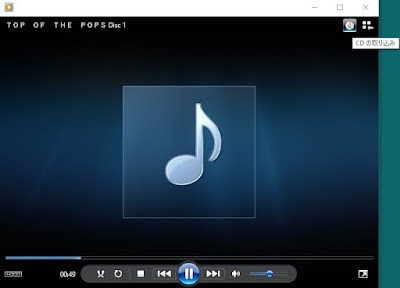




コメント
コメントを投稿